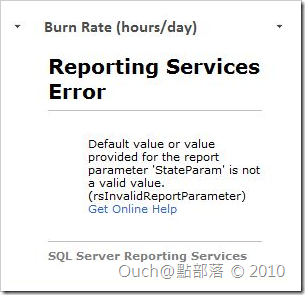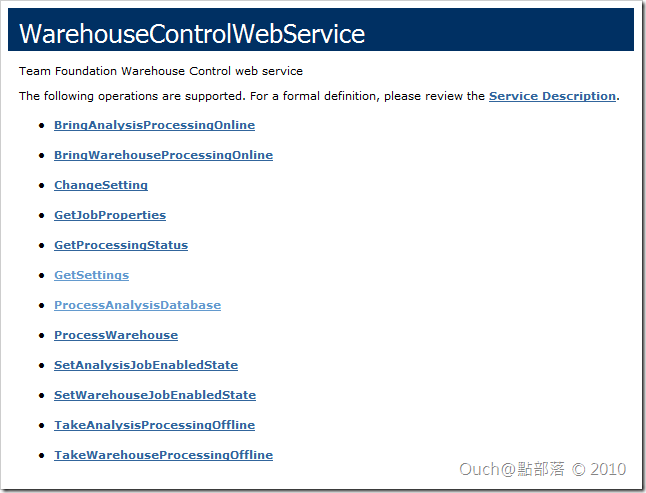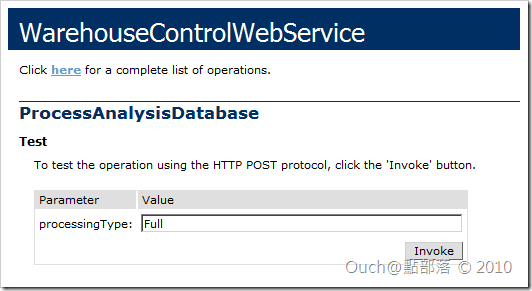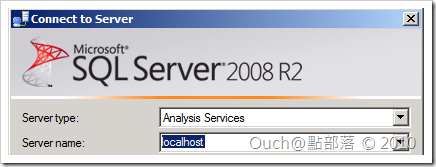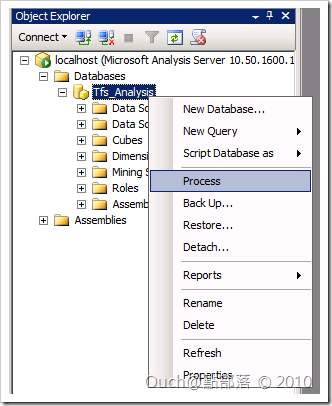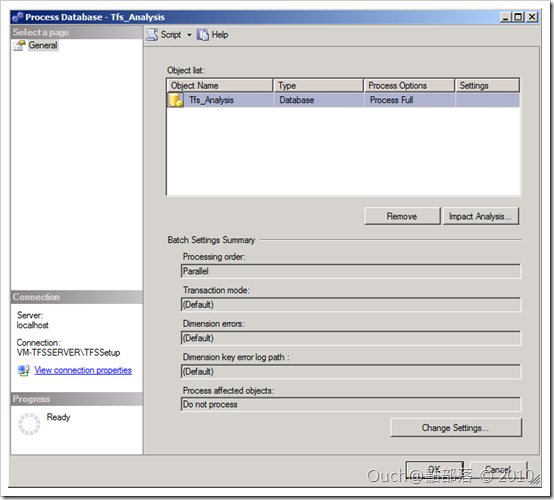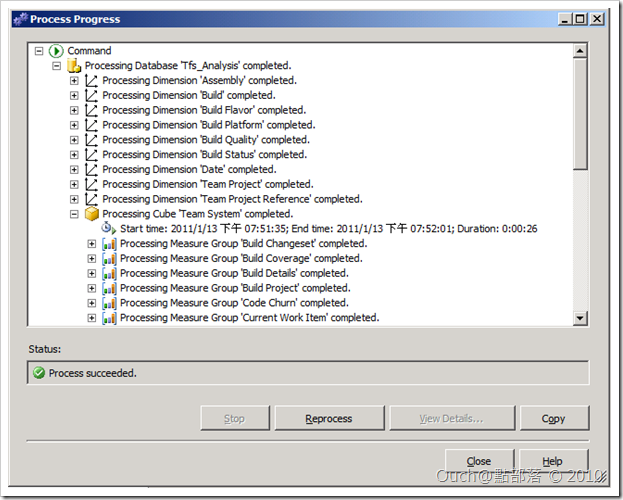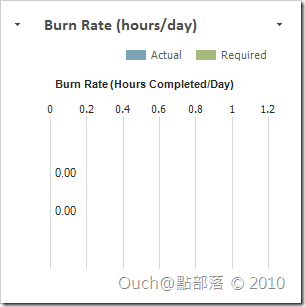這幾天開開心心的安裝完TFS2010,也很開心的建立完Team Project,設定好專案成員、權限之後,想說先來看看預設的專案入口網站好了,不料,一連到專案入口網站之後,出來招呼我的居然是Burn Rate報表的錯誤訊息,天啊!!!!有沒有這麼親切啊!?
仔細看一看錯誤訊息,內容是Default value or value provided for the report parameter ‘StateParam’ is not a valid value. (rsInvalidReportParameter)....
這幾天開開心心的安裝完TFS2010,也很開心的建立完Team Project,設定好專案成員、權限之後,想說先來看看預設的專案入口網站好了,不料,一連到專案入口網站之後,出來招呼我的居然是Burn Rate報表的錯誤訊息,天啊!!!!有沒有這麼親切啊!?
仔細看一看錯誤訊息,內容是Default value or value provided for the report parameter ‘StateParam’ is not a valid value. (rsInvalidReportParameter),在經過一番的四處碰壁和求神拜佛之後,總算解決這個問題了,特別在這邊跟大家分享解決之道。(先聲明,這個解法算是暴力解法)
首先打開瀏覽器,連到http://TfsServer:8080/tfs/TeamFoundation/Administration/v3.0/WarehouseControlService.asmx(TfsServer請自行替換為安裝TFS的伺服器名稱)。如果你的TFS伺服器運作正常的話,應該會看到如下的畫面:
接著我們要Invoke ProcessAnalysisDatabase這個WebMethod,先點選ProcessAnalysisDatabase超連結,並且在接下來的畫面裡輸入processingType參數的值為Full,並按下Invoke鈕。
再來,打開我們的SQL Server Management Studio, 在Connect to Server對話視窗中選取Server type為Analysis Services,Server name則填入TFS報表所使用的伺服器名稱或是IP,再按下Connect鈕。
接著在Object Explorer中的Databases中項目找到Tfs_Analysis項目,並在上面按下滑鼠右鍵->點選Process。
按下Process之後,會跳出如下的視窗,只要按下OK鈕,再來等它跑完之後按下Close鈕就行了~
最後回去看看原來之前有問題的頁面,按下重新整理之後~噹噹!!報表跑出來啦!!可以開心的繼續後面的工作了~
後記:我在網路上有看到其他的解決方式,有的是把processingType參數設為Incremental之後就可以解決這個問題了,不過我自己的經驗是設為Full之後,還得繼續之後用SQL Server Management Studio手動讓Tfs_Analysis重新跑過報表才變正常,提供給大家參考。